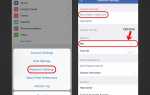Содержание
Twitter — одна из самых популярных социальных сетей в мире. Планируете ли вы присоединиться к Twitter по личным причинам, таким как следование за друзьями и знаменитостями, или по деловым причинам для продвижения своих услуг, платформа может стать хорошим источником удовольствия и возможности практически для любого.
Присоединиться к Twitter довольно просто, но есть несколько советов, которые стоит знать, чтобы правильно настроить учетную запись.
Как настроить учетную запись Twitter
Откройте Twitter с вашего компьютера, телефона или планшета.
Введите свой номер телефона или адрес электронной почты в первом текстовом поле на этой странице.
Введите пароль, который вы хотите использовать для Twitter, во втором поле.
Нажмите или коснитесь Начать кнопка.
Введите свое полное имя в новом текстовом поле, которое отображается под вашим паролем.
Вы также можете адаптировать Twitter к своим интересам (основываясь на ваших последних посещениях сайта). Если вы не хотите этого, снимите флажок на странице регистрации. Прочитайте это для получения дополнительной информации о том, что это влечет за собой.
Используйте ссылку «Дополнительные параметры» под формой, если вы хотите, чтобы другие люди не могли найти вас в Twitter, выполнив поиск вашей личной информации. Вы можете выборочно отключить возможность людей находить вашу учетную запись в Твиттере по электронной почте или номеру телефона.
Нажмите или коснитесь Зарегистрироваться Кнопка, когда закончите.
Если вы этого еще не сделали, вам будет предложено ввести номер телефона, но вы можете использовать Пропускать ссылку внизу этой страницы, если вы хотите избежать подключения вашего номера телефона к вашей учетной записи Twitter. Вы всегда можете сделать это позже.
Выберите имя пользователя на следующей странице, введя его в текстовое поле или выбрав предложенное имя на основе своего имени и адреса электронной почты. Вы всегда можете изменить его позже, если хотите, или можете пропустить этот шаг с помощью Пропускать ссылку и введите свое имя пользователя позже.
На этом этапе вы можете перейти на домашнюю страницу Twitter, чтобы получить доступ к своей учетной записи, или вы можете продолжить установку.
Ударь Пошли! кнопка, чтобы сообщить Твиттеру свои интересы, что поможет рекомендовать пользователям Твиттера, которым вы должны следовать.
Выбрать Продолжить кнопка, чтобы иметь возможность импортировать ваши контакты Gmail или Outlook, которые Twitter может использовать, чтобы рекомендовать подписчиков, которых вы знаете. Если вы не хотите этого делать, нажмитеСпасибо, не надо ссылка.
Выберите пользователей, которым вы хотите следовать, из рекомендаций Twitter или используйте кнопку в верхней части страницы, чтобы быстро выполнить все из них. Вы также можете снять галочку с тех, за кем вы не хотите следовать (вы можете снять галочку со всех, если хотите). Используйте синюю кнопку в правом верхнем углу этой страницы, чтобы перейти к следующему шагу.
Возможно, вам будет предложено включить уведомления, чтобы получать уведомления о поступлении новых сообщений в вашу учетную запись. Вы можете включить это или выбрать Не сейчас решать позже.
Вы все сделали! Следующая страница — ваша временная шкала, где вы можете начать использовать Twitter.
Прежде чем вы начнете следить и писать в Твиттере, хорошей идеей будет завершить настройку своего профиля, чтобы он выглядел достаточно убедительным, чтобы люди следили за вами.
Вы можете добавить фотографию профиля, фотографию заголовка, краткую биографию, местоположение, веб-сайт и свой день рождения. Вы также можете настроить цвет темы вашего профиля.
Сделать Ваш профиль приватным
В отличие от других социальных сетей, таких как Facebook, все учетные записи Twitter по умолчанию являются общедоступными. Это означает, что любой человек в Интернете может видеть данные вашего профиля (местоположение и т. Д.) И твиты.
Если вы хотите сделать свой профиль в Твиттере личным, чтобы только ваши пользователи могли видеть вашу информацию, вы можете включить опцию «Защитить свои твиты» в разделе «Конфиденциальность и безопасность» настроек. Следуйте этой инструкции, если вам нужна помощь.
Использование двухфакторной аутентификации
Двухфакторная аутентификация — это метод проверки, который включает дополнительный шаг после попытки входа в свою учетную запись. Это помогает предотвратить доступ хакеров к вашей учетной записи.
Обычно на ваш телефон или адрес электронной почты пишется код, который вы используете для подтверждения своей личности, а также пароль при входе в систему.
Вот как включить двухфакторную аутентификацию в Twitter:
Откройте настройки своего аккаунта, нажав на изображение своего профиля и выбрав Настройки и конфиденциальность ссылка.
Прокрутите вниз до раздела «Безопасность» и щелкните Настройка подтверждения входа Кнопка рядом с «Проверить запросы входа в систему». Вам нужно добавить номер телефона в свой аккаунт, чтобы это работало.
Нажмите Начало в новом окне, которое откроет вам мастер двухфакторной аутентификации.
Введите свой пароль Twitter и затем выберите проверить.
Ударь Отправить код кнопка, чтобы дать Twitter разрешение на отправку вам кода подтверждения.
Введите код в следующем окне и нажмите представить.
Это оно! Теперь, каждый раз, когда вы входите в систему, Twitter отправляет вам код, который вы должны использовать со своим паролем, прежде чем вы сможете войти в свою учетную запись.
Рекомендуется сохранить резервный код Twitter на тот случай, если у вас больше не будет доступа к вашему телефону для получения кода подтверждения. Для этого нажмите Получить резервный код Кнопка на «Поздравляю, вы зарегистрированы!» окно.